カスタム指標を作成することで、アラートを生成したり、スケジュール設定されたスナップショットの問題をトラブルシューティングするための情報を提供したりできます。
たとえば、スケジュール設定されたスナップショットの失敗にアラートを設定するには、次の手順を実行します。
- スケジュール設定されたスナップショット イベントをキャプチャするログフィルタを作成します。
- スケジュール設定されたスナップショットの失敗をカウントするログフィルタに基づいて指標を作成します。
- スケジュール設定されたスナップショットが失敗した場合にアラートを送信するアラートポリシーを作成します。
始める前に
-
まだ設定していない場合は、認証を設定します。認証では、 Google Cloud サービスと API にアクセスするための ID が確認されます。ローカル開発環境からコードまたはサンプルを実行するには、次のいずれかのオプションを選択して Compute Engine に対する認証を行います。
Select the tab for how you plan to use the samples on this page:
Console
When you use the Google Cloud console to access Google Cloud services and APIs, you don't need to set up authentication.
gcloud
-
Google Cloud CLI をインストールします。 インストール後、次のコマンドを実行して Google Cloud CLI を初期化します。
gcloud init外部 ID プロバイダ(IdP)を使用している場合は、まず連携 ID を使用して gcloud CLI にログインする必要があります。
- Set a default region and zone.
REST
このページの REST API サンプルをローカル開発環境で使用するには、gcloud CLI に指定した認証情報を使用します。
Google Cloud CLI をインストールします。 インストール後、次のコマンドを実行して Google Cloud CLI を初期化します。
gcloud init外部 ID プロバイダ(IdP)を使用している場合は、まず連携 ID を使用して gcloud CLI にログインする必要があります。
詳細については、 Google Cloud 認証ドキュメントの REST を使用して認証するをご覧ください。
必要なロールと権限
スナップショット スケジュールの作成に必要な権限を取得するには、プロジェクトに関する次の IAM ロールを付与するよう管理者に依頼してください。
-
Compute インスタンス管理者(v1)(
roles/compute.instanceAdmin.v1) - サービス アカウントとして実行できる VM に接続する: サービス アカウント ユーザー(v1)(
roles/iam.serviceAccountUser)
ロールの付与については、プロジェクト、フォルダ、組織へのアクセス権の管理をご覧ください。
必要な権限は、カスタムロールや他の事前定義ロールから取得することもできます。
ログフィルタを作成する
スケジュール設定されたスナップショット イベントをキャプチャするログフィルタを作成します。
コンソール
Google Cloud コンソールで、[ロギング] > [ログ エクスプローラ] ページに移動します。
[ラベルまたはテキスト検索でフィルタ] リストで、[高度なフィルタに変換] を選択します。
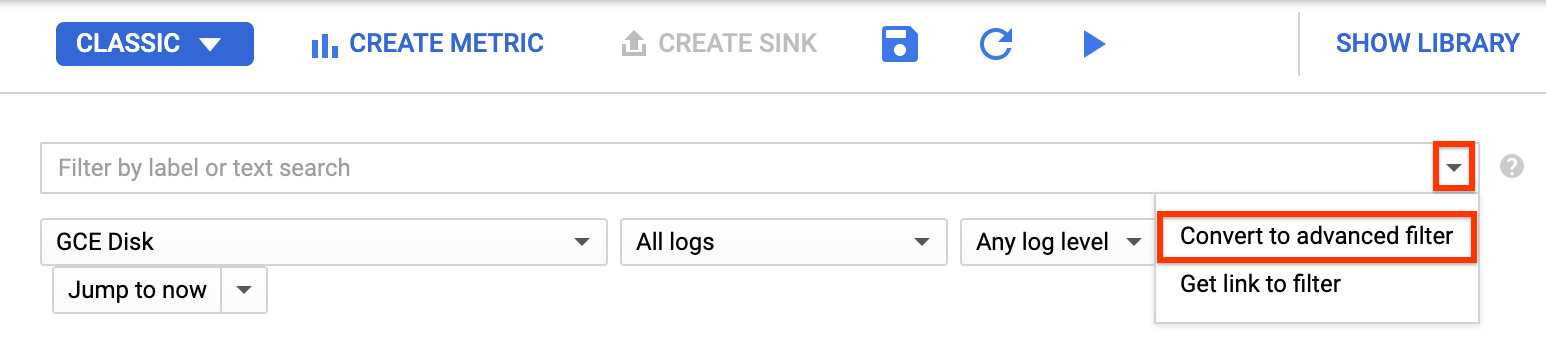
次のテキストを入力してフィルタ フィールドを置き換えます。
PROJECT_IDは実際のプロジェクト ID に置き換えてください。resource.type="gce_disk" logName="projects/PROJECT_ID/logs/cloudaudit.googleapis.com%2Fsystem_event" protoPayload.methodName="ScheduledSnapshots" severity>"INFO"[フィルタを送信] をクリックします。
指標を作成する
ログフィルタを作成したら、スケジュール設定されたスナップショットの失敗をカウントする指標を作成します。
コンソール
[ログ エクスプローラ] ページで、[指標を作成] をクリックします。
[指標エディタ] に次を入力します。
- 名前:
scheduled_snapshot_failure_count - 説明:
count of scheduled snapshot failures - タイプ:
Counter
- 名前:
[ラベル] の下にある [項目を追加] をクリックし、次を入力します。
- 名前:
status - 説明:
status of scheduled snapshot request - ラベルのデータ型:
String - フィールド名:
protoPayload.response.status
- 名前:
[完了] をクリックします。
[指標を作成] をクリックします。
アラート ポリシーの作成
指標を作成したら、スケジュール設定されたスナップショットが失敗したときにアラートを送信するアラート ポリシーを作成します。
コンソール
Google Cloud コンソールで、[Cloud Logging] > [ログベースの指標] ページに移動します。
[ユーザー定義の指標] で、
user/scheduled_snapshot_failure_countという名前の新しい指標を見つけます。その行の [詳細] メニューボタンをクリックし、[指標に基づいて通知を作成する] を選択します。アラート ポリシーの条件を作成するためのページが開きます。

[ターゲット] パネルの [情報集約サイト] で、[なし] を選択します。
[フィルタ] で、次を行います。
- [+ フィルタを追加] をクリックします。
- リストからステータスを選択します。
- [値] フィールドに「DONE」と入力します。
- [適用] をクリックします。

[詳細設定を表示] をクリックします。
[Advanced Aggregation] ペインで、[整列指定子] リストをクリックし、[合計] を選択します。
[設定] パネルで、次の値を選択します。
- 次の場合、条件トリガー:
Any time series violates - 条件:
is above - しきい値:
1 - 適用先:
most recent value

- 次の場合、条件トリガー:
[保存] をクリックします。
[新しいアラート ポリシーの作成] ページにポリシー名を入力します。 必要に応じて、このポリシーの通知チャネルとドキュメントを追加できます。
[保存] をクリックします。
次のステップ
- スナップショット スケジュールの頻度、保持ポリシー、命名規則についてディスクのスナップショット スケジュールについてで確認する。
- ディスク スナップショットについて学習する。
- ディスクのスケジュール設定されたスナップショットを作成する方法を学習する。
- ログを表示する方法を学習する。
特に記載のない限り、このページのコンテンツはクリエイティブ・コモンズの表示 4.0 ライセンスにより使用許諾されます。コードサンプルは Apache 2.0 ライセンスにより使用許諾されます。詳しくは、Google Developers サイトのポリシーをご覧ください。Java は Oracle および関連会社の登録商標です。
最終更新日 2025-10-30 UTC。
-
